يسمح مصدر إدخال لوحة مفاتيح macOS هذا لمستخدم مطلع على لوحة المفاتيح الأبجدية اللاتينية فقط بالكتابة بلغات أخرى باستخدام الكتابة الصوتية اللاتينية الشائعة لأحرف اللغة الهدف. اللغات المستهدفة المدعومة حاليًا هي العبرية والروسية. على سبيل المثال، كتابة privet في الوضع الروسي ستنتج привет وكتابة hi في الوضع العبري ستنتج הי .
اكتب بشكل عادي في أي نافذة دون النسخ/اللصق من تطبيق/متصفح منفصل
يدعم لغات متعددة: حاليًا الروسية والعبرية مع طريقة سهلة لإضافة المزيد إذا رغبت في ذلك.
يدعم إصدارات macOS الحديثة
يتم توزيعه كمثبت موقع وموثق - لا تحتاج إلى إنشائه بنفسك (ولكن يمكنك ذلك إذا أردت ذلك).
تثبيت وإلغاء تثبيت موثوقان على الإصدارات الحديثة من نظام التشغيل macOS.
بدءًا من نظام التشغيل macOS Ventura تقريبًا، أدخلت شركة Apple العديد من الأخطاء في بنية مصادر إدخال لوحة المفاتيح الخاصة بها والتي تجعل إضافتها وإزالتها غير موثوقة وعرضة للأخطاء وتتطلب تسجيل الخروج. يجعل برنامج التثبيت وإلغاء التثبيت لهذا التطبيق العملية برمتها موثوقة وبسيطة للمستخدم.
عدم استخدام علامات الترقيم مثل ' أو # للترجمة الصوتية.
عند الكتابة بشكل طبيعي على نظام التشغيل macOS (على عكس بعض تطبيقات الكتابة الصوتية المخصصة)، يكون التبديل بين أوضاع الإدخال أكثر تعقيدًا - لا يمكنك فقط الضغط على ESC كما يفعل translit.ru. وهذا يجعل كتابة النص مع الكثير من علامات الترقيم مزعجة. بالإضافة إلى ذلك ' يتداخل الاختطاف مع "علامات الاقتباس الذكية" لنظام التشغيل MacOS إذا كنت تستخدم هذه الميزة. تجنب علامات الترقيم، مثل استخدام q لـ ь و qq لـ ъ يجعل الكتابة أكثر سلاسة.
توجد مشاريع تحويل صوتي حالية لنظام التشغيل MacOS على Github مثل المترجم السيريلي وشوكاته ولكن لا يدعم أي منها جميع الميزات المذكورة أعلاه.
Translit-xypkg .System Preferences ⇒ KeyboardText Input اضغط على زر Edit... Input Sources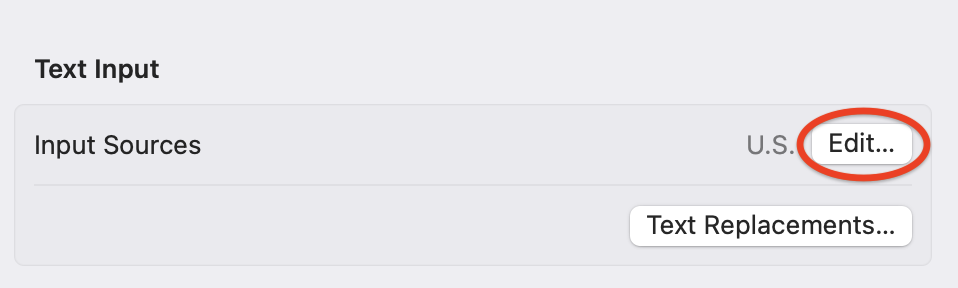
+ لإضافة مصدر إدخال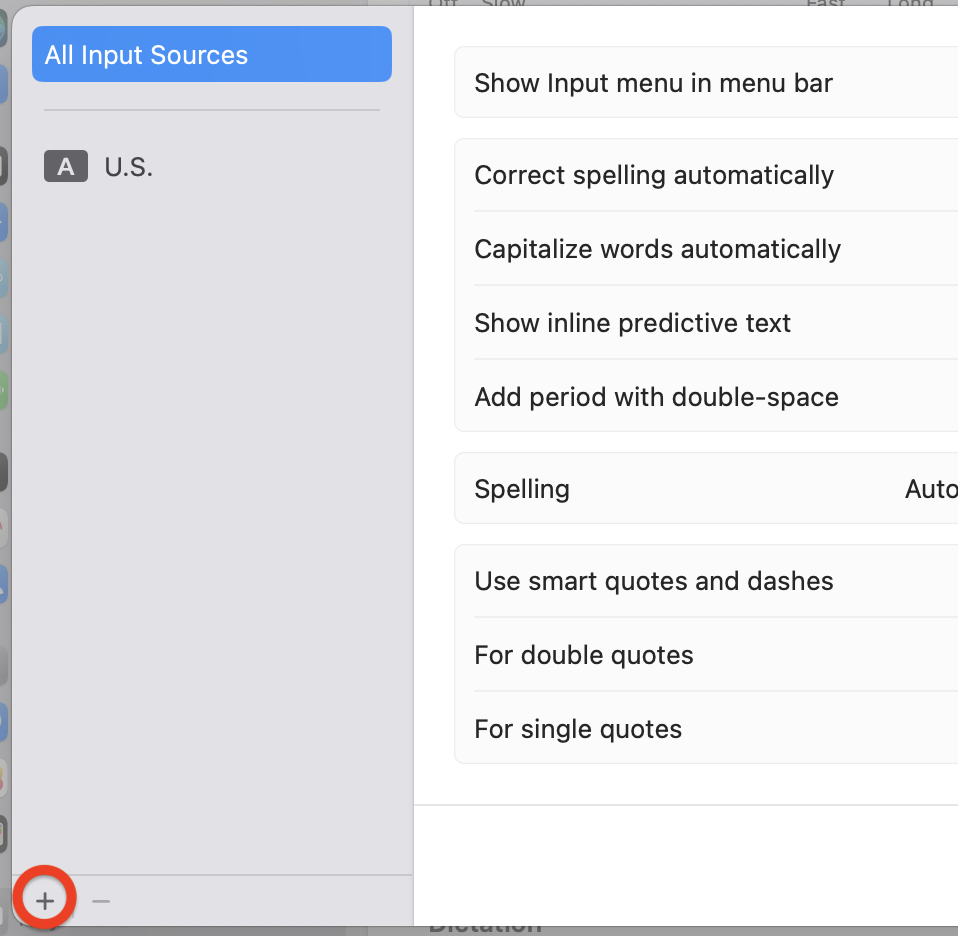
Russian أو Hebrew وحدد Russian Translit أو Hebrew Translit حسب الرغبة. إذا كنت ترغب في استخدام كليهما، فاضغط على + مرة أخرى بعد إضافة أحدهما. أنت جاهز تمامًا. إذا قمت بتمكين Show Input menu in menu bar

يجب أن ترى شيئًا كهذا فيه
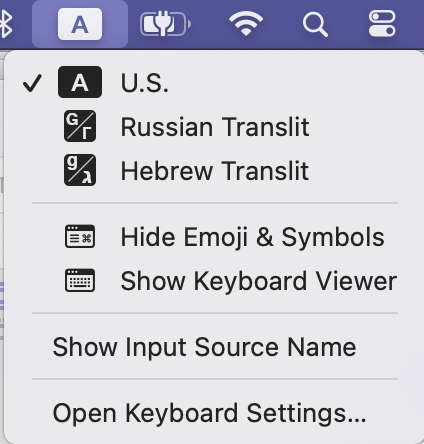
حدد طريقة الإدخال المضافة حديثًا ويمكنك البدء في الكتابة فيها في أي مكان.
افتراضيًا، يقوم macOS بتعيين ⌃Space و⌃⌥ ⌃⌥Space للتبديل بين مصادر الإدخال المختلفة. وهو أكثر ملاءمة عند الكتابة من استخدام شريط القائمة.
إذا لم تكن تعمل، فانتقل إلى System Preferences ⇒ Keyboard ⇒ Keyboard Shortcuts ⇒ Input Sources وقم بتمكينها أو تغييرها.
عند تحديد وضع إدخال الترجمة الصوتية، ستعرض قائمة النظام المنبثقة إدخالات إضافية مثل هذه
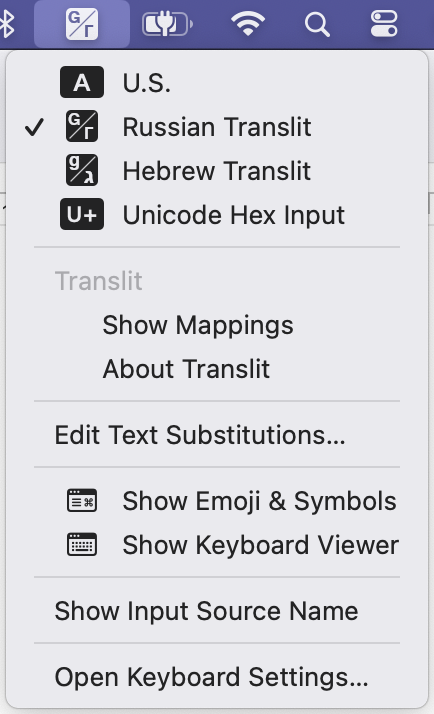
حدد Show Mappings لعرض الأحرف اللاتينية وتعيين المجموعة لأحرف اللغة الهدف.
لإلغاء تثبيت Translit بالكامل، قم بإصدار الأوامر التالية في Terminal
~ /Library/Input Methods/Translit.app/Contents/MacOS/Translit --uninstall/Library/Input Methods/Translit.app/Contents/MacOS/Translit --uninstall يمكنك أيضًا رؤية الأمر الدقيق للتثبيت في قائمة About Translit مع تحديد وضع Translit.
تمامًا كما هو الحال مع التثبيت، سيُطلب منك تسجيل الخروج في النهاية. وهذا، للأسف، ضروري أيضًا بسبب أخطاء Apple.
يتم عرض تعيينات الأحرف للغتين الروسية والعبرية في الجداول التالية
| أ | أ | ب | ب | ب | في | ج | ز | د | د | إ | ه | ج | ه | ج | ج |
| أ | أ | ب | ب | V | ضد | ز | ز | د | د | ه | ه | جو يو ا ح | جو يو ö أ | ز | ز |
| ز | з | إي | و | أنا | й | ك | ك | إل | ل | م | م | ن | ن | أوه | ا |
| ز | ض | أنا | أنا | ج | ي | ك | ك | ل | ل | م | م | ن | ن | يا | س |
| ص | ص | ص | ص | ج | ج | ت | ت | يو | يو | ف | ف | ح | ح | ج | ج |
| ص | ص | ر | ص | س | ق | ت | ر | ش | ش | ف | و | ح X | ح س | ج | ج |
| ح | ح | ش | ش | ح | щ | ه | ه | ف | أنت | ب | ь | ه | ه | يا | ه | أنا | أنا |
| الفصل | الفصل | ش | ش | دبليو صه | ث صه | ف ف | ف ف | ي | ذ | س | س | جي أ | جي أ | جو يو ش | جو يو ü | جا نعم | جا نعم |
| أ | ب | ج | د | ه | و | ز | ح | ر | ي | ك | " | ل | م | м |
| أ | ب | ز | د | ح | س ش | ض | س | ت | أنا ي | ك | ك | ل | م | م |
| ن | ظ | ج | ه | ف | ظ | ج | ‹ | ك | ر | ش | تى |
| ن | ن | ق | ذ | و ص | ف ص | ج | ج | س | ص | ث | ر |
Xcode 15 أو أعلى وPython 3 هما المتطلبات الوحيدة لإنشاء Translit.
fetch من دليل المستوى الأعلى (لا يهم الدليل الحالي). سيؤدي هذا إلى جلب التبعيات الخارجيةTranslit.workspace وقم بإنشاء نظام Translit أو Installer